怎么注册Skype Mac版账号?注册Skype Mac版账号方法教程
- 时间:2017-12-06 16:32
- 来源:下载吧
- 编辑:yemeiqiong
怎么注册Skype Mac版账号?注册Skype Mac版账号的方法是什么?Skype是一款全球免费语音沟通软件。那么怎么才能成功注册Mac版Skype的账号呢?跟着小编一起来看看。

怎么注册Skype Mac版账号?注册Skype Mac版账号方法教程
1.点此连接,创建帐户
2.输入用户名与电子邮件地址。
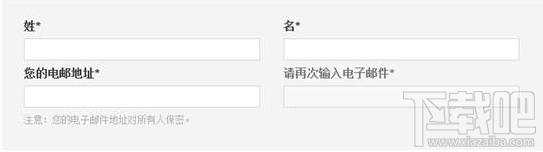
3.输入个人资料信息。此处填写的信息越详细,好友在Skype上越能精确方便的找到你。
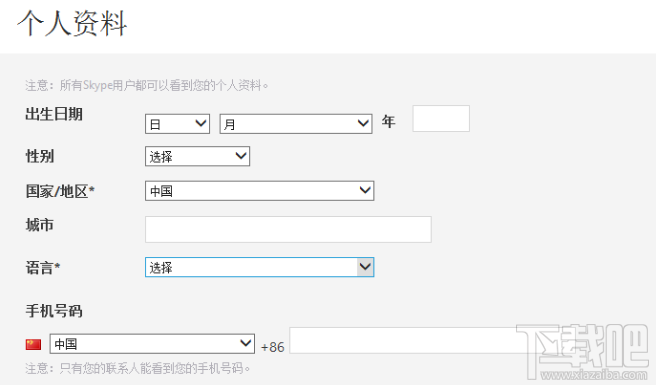
4.输入Skype用户名。方便好友在Skype上通过该用户名与你取得联系。
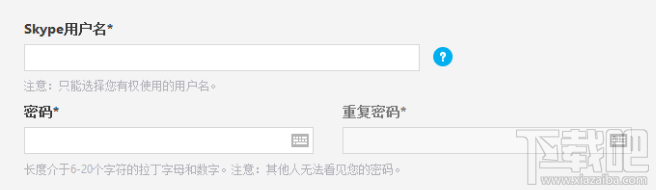
介于6-32个字符之间,以英文字母开头,只能采用字母与数字组合(不得使用空格或特殊字符)。
重要提示 :Skype用户名一旦创建不能更改,因此请采用自己满意的用户名。
如果您输入的用户名已被人占用,请在显示建议中选择一项,或尝试其他名称。
5.输入Skype登录密码。密码区分大小写,须介于6-20个字符之间,至少包含一个字母和一个数字。
6.输入页面验证文本并点击“我同意-继续”:
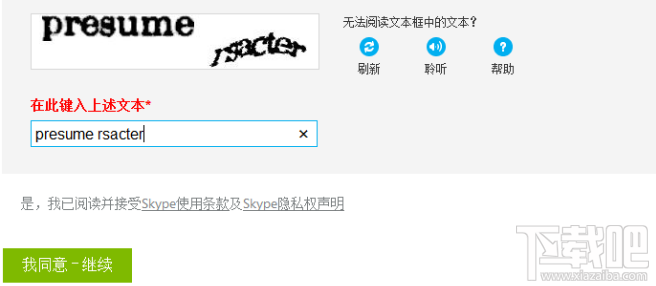
最近更新
-
 淘宝怎么用微信支付
淘宝怎么用微信支付
淘宝微信支付怎么开通?9月5日淘宝公示与微信
- 2 手机上怎么查法定退休时间 09-13
- 3 怎么查自己的法定退休年龄 09-13
- 4 小红书宠物小伙伴怎么挖宝 09-04
- 5 小红书AI宠物怎么养 09-04
- 6 网易云音乐补偿7天会员怎么领 08-21
人气排行
-
 如何查看macbook生产日期?mac生产日期及机型查看方法
如何查看macbook生产日期?mac生产日期及机型查看方法
如何查看macbook生产日期?下面我们就一起来看看mac生产日期及机
-
 MAC系统微信小视频和图片保存路径地址在哪?
MAC系统微信小视频和图片保存路径地址在哪?
MAC系统中怎么查找微信小视频和图片保存的文件夹地址?使用苹果设
-
 macOS 10.12储存空间的可清除是什么?macOS 10.12可清除空间如何清除?
macOS 10.12储存空间的可清除是什么?macOS 10.12可清除空间如何清除?
macOS10.12储存空间的可清除是什么?macOS10.12可清除空间如何清
-
 如何让Touch Bar固定显示F1-F12键?Touch Bar F1-12显示方法
如何让Touch Bar固定显示F1-F12键?Touch Bar F1-12显示方法
小编带来如何让TouchBar固定显示F1-F12键?TouchBarF1-12显示方法
-
 Premiere剪辑素材怎么更改帧率?
Premiere剪辑素材怎么更改帧率?
Premiere剪辑素材怎么更改帧率?Premiere怎么剪辑素材更改导入序列
-
 旧款iMac怎么更换机械硬盘?iMac加SSD固态硬盘教程
旧款iMac怎么更换机械硬盘?iMac加SSD固态硬盘教程
小编带来旧款iMac怎么更换机械硬盘?iMac加SSD固态硬盘教程。旧款
-
 Mac怎么硬盘测速教程
Mac怎么硬盘测速教程
Mac怎么硬盘测速教程?Mac测试硬盘速度教程。最近有Mac用户询问小
-
 Mac将win装在移动硬盘使用教程 Mac使用win安装双系统教程
Mac将win装在移动硬盘使用教程 Mac使用win安装双系统教程
我们都知道Mac使用BootCamp安装Windows需要把Mac自带的磁盘分区,
-
 mac个性字体怎么安装?mac字体下载安装图文教程
mac个性字体怎么安装?mac字体下载安装图文教程
mac字体下载安装详细教程mac个性字体怎么安装。很多人都在使用苹
-
 Mac自带FTP工具用法
Mac自带FTP工具用法
苹果MacFTP工具使用教程Mac自带FTP工具用法一起来看看吧!
